VPN pour Mac OSX
Toutes les ressources de l'école sont disponibles depuis n'importe où à condition d'avoir une connexion internet et dans certaines conditions une connexion VPN vers l'école.
Pour ce faire, il faut utiliser un logiciel appelé client VPN. Ce logiciel va permettre de créer une connexion sécurisée (cryptée) entre un lieu quelconque et l'école. L'installation de ce programme est décrite ci-dessous.
Une fois cette connexion établie, l'accès à toutes les ressources se ferra comme à l'école. Il sera pas exemple possible d'utiliser des logiciels avec une licence réseau comme Matlab, utiliser les disques réseau et même lancer des impressions.
Accéder au portail de téléchargement HES-SO Fribourg.
Sélectionner le fichier d'installation "anyconnect-macos-X.X.dmg" le plus récent.
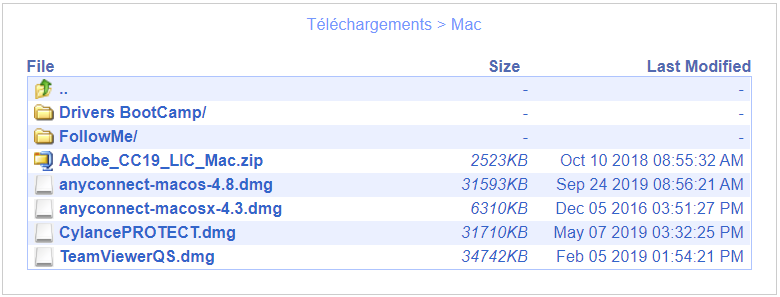
Cette page va s’ouvrir, double-cliquer sur AnyConnect.pkg
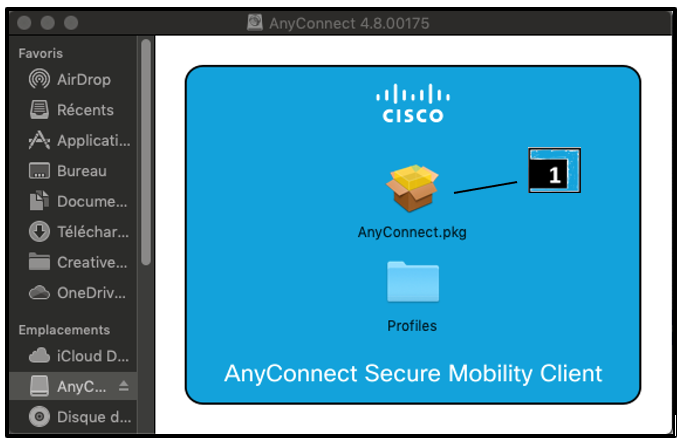
Procéder à l’installation :
- Passer l’introduction
- Accepter le contrat de licence
- Quand le type d’installation va être demandé, désélectionner toutes les cases sauf celle du VPN ❶ et cliquer sur Continuer ❷

Choisir la destination par défaut.
Cette fenêtre va éventuellement s’ouvrir.
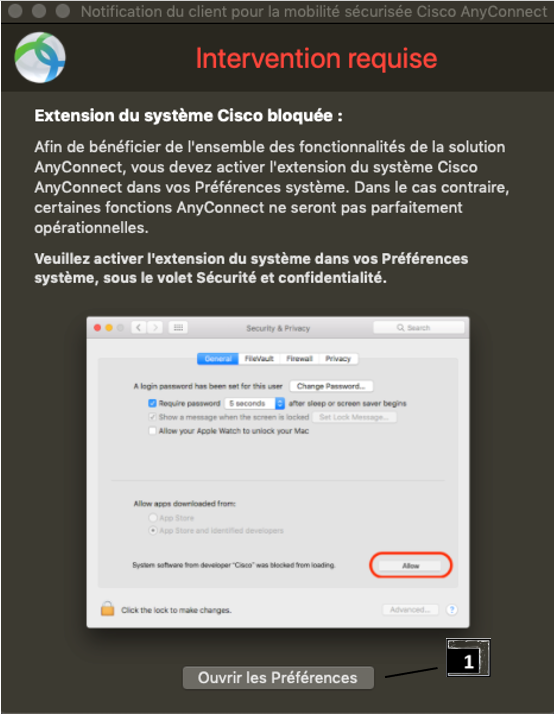
-> Si ce n’est pas le cas, passer à l’étape Connexion au VPN.
-> Si elle s’ouvre,
Cliquer sur Ouvrir les préférences ❶.
Ouvrir le cadenas des modifications ❶ en cliquant dessus,
-> un mot de passe va être demandé.
Et dans l’onglet général, cliquer sur autoriser ❷.
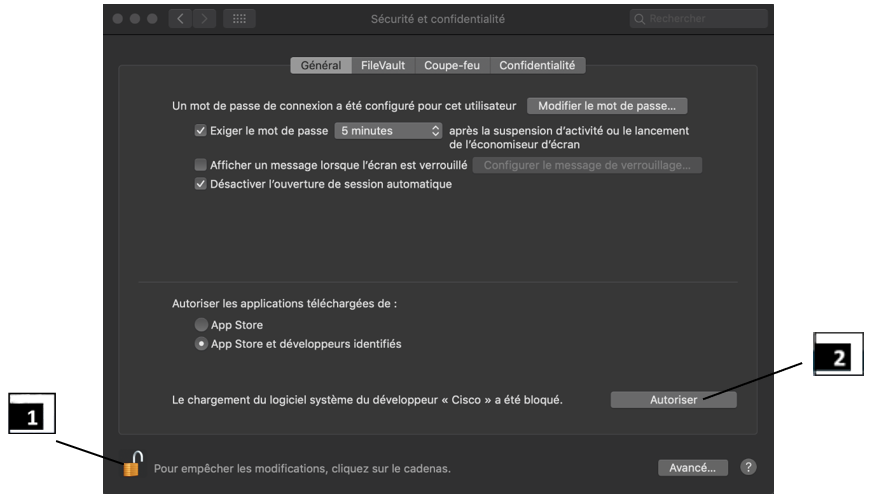
Cisco AnyConnect ne doit pas être utilisé dans les bâtiments de la HES‐SO Fribourg.
Cette ressource est protégée par une Authentification Multi-facteurs (MFA) avec Microsoft M365
Quand cela vous est demandé, vérifiez votre identité à l'aide du 2ème facteur.
Démarrer Cisco AnyConnect Secure Mobility Client
Entrer vpn.hefr.ch.
Cliquer sur Connect.
Une fenêtre va s'ouvrir sur votre navigateur
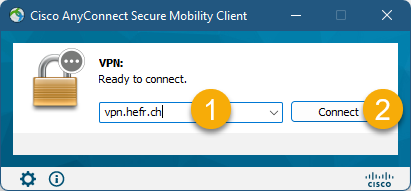
Connectez-vous à Microsoft 365 avec votre compte 8.8@hes-so.ch puis procédez comme normalement pour l'authentification multi facteur, selon vos réglages.
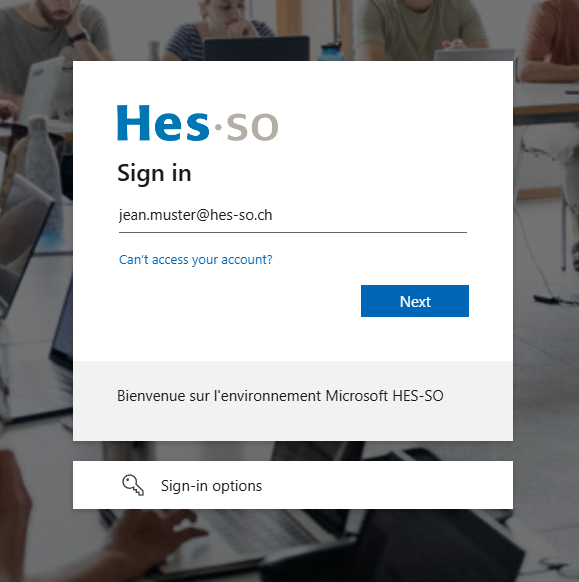
Vous êtes connecté
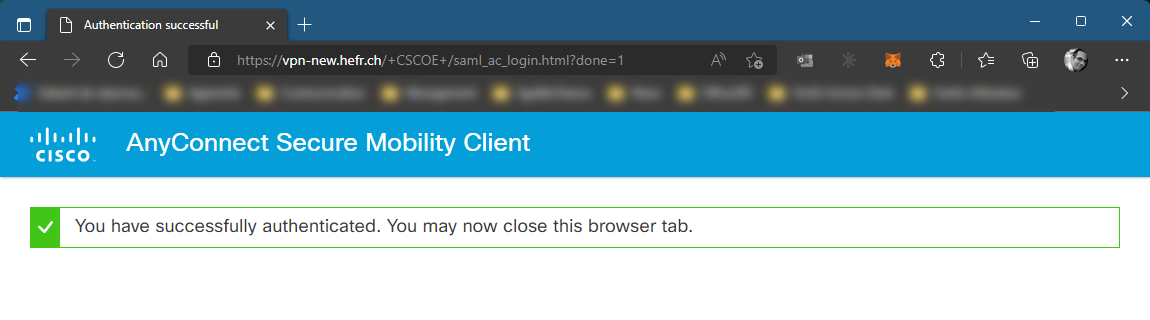
En cas d'erreurs, essayer de relancer le VPN
A appliquer uniquement si on vous le précise dans un cas de support
Démarrer Cisco AnyConnect Secure Mobility Client
Entrer vpn.hefr.ch
Cliquer sur Connect
Une fenêtre sur votre navigateur s'ouvrira vous proposant de vous connecter à votre compte Microsoft 365.
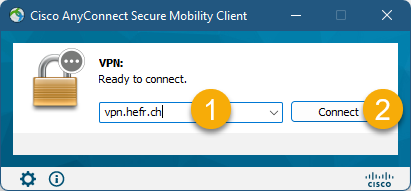
Réduire la fenêtre du navigateur et changer le groupe (La fenêtre du client VPN est en arrière plan)
Après avoir changé le groupe, une nouvelle fenêtre d'authentification Microsot s'ouvrira dans votre navigateur. Vous pouvez alors vous connecter comme d'habitude.
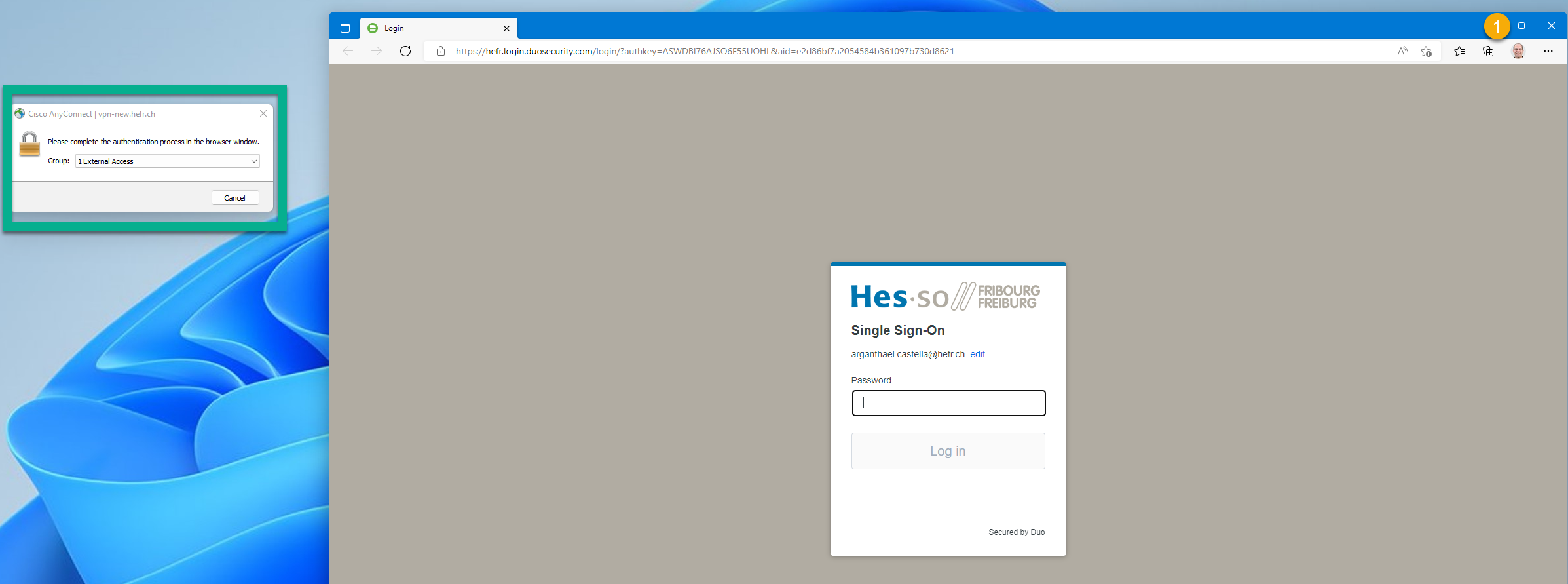
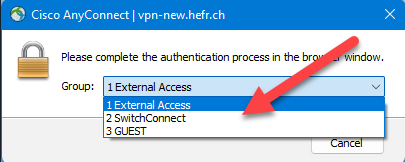
Entrez-vos identifiant der connexion Microsoft M365 (8.8@hes-so.ch) et poursuivez votre authentification de manière habituelle.
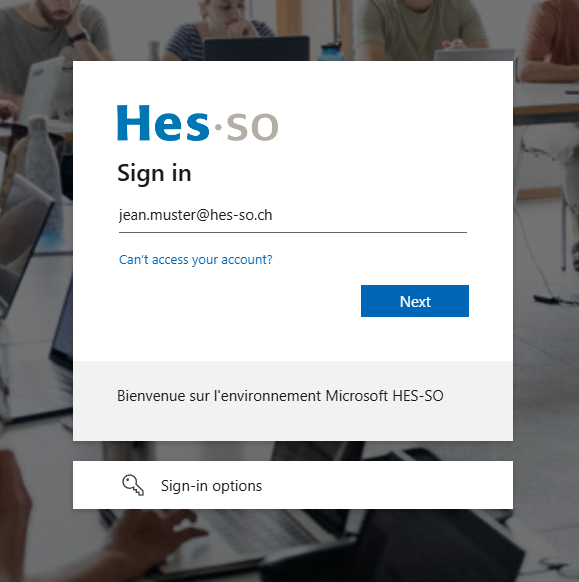
Feedback
Votre avis compte ! Aidez-nous à améliorer le site en partageant vos remarques sur le contenu, le design ou les traductions.
Bienvenue
Connectez-vous avec votre compte HES-SO (8.8@hes-so.ch) pour accéder aux ressources internes de la HES-SO Fribourg